കുറുക്കുവഴി കീകൾ വലിയ അക്ഷരങ്ങളെ ചെറുതാക്കുന്നു. എക്സലിലെ എല്ലാ അക്ഷരങ്ങളും വലിയക്ഷരമാക്കുന്നതെങ്ങനെ
വലിയക്ഷരങ്ങൾ വലിയക്ഷരങ്ങളിലേക്ക് മാറ്റാൻ, നിങ്ങളുടെ കീബോർഡിലെ ക്യാപ്\u200cസ് ലോക്ക് കീ അമർത്തുക. നിങ്ങൾക്ക് ചെറിയ അക്ഷരങ്ങൾ ടൈപ്പുചെയ്യണമെങ്കിൽ, ഷിഫ്റ്റ് കീ അമർത്തിപ്പിടിക്കുക, അത് റിലീസ് ചെയ്യാതെ, നിങ്ങൾ ആഗ്രഹിക്കുന്ന അക്ഷരങ്ങൾ അമർത്തുക. ടെക്സ്റ്റ് അച്ചടിക്കുമ്പോൾ, Shift + F3 കീ കോമ്പിനേഷൻ ഉപയോഗിച്ച് കേസ് മാറ്റുക. ടെക്സ്റ്റ് എഡിറ്റർ വേഡിൽ കേസിന് ഉത്തരവാദിത്തമുള്ള ഒരു പ്രത്യേക മെനു ഇനം ഉണ്ട്.
നിങ്ങൾക്ക് ആവശ്യമാണ്
- കീബോർഡ്
നിർദ്ദേശങ്ങൾ
അതിനുശേഷം, വലിയ അക്ഷരങ്ങളിൽ ടൈപ്പുചെയ്യുന്നത് തുടരുക. വലിയ അക്ഷരങ്ങളിൽ വീണ്ടും ടൈപ്പുചെയ്യുന്നത് തുടരണമെങ്കിൽ, ക്യാപ്\u200cസ് ലോക്ക് വീണ്ടും അമർത്തുക. ഈ കീ അമർത്തി ഡയലിംഗ് വലിയ അക്ഷരങ്ങളിൽ നടപ്പിലാക്കുകയാണെങ്കിൽ, അനുബന്ധ സൂചകം കീബോർഡിന്റെ മുകളിൽ വലത് ഭാഗത്ത് പ്രകാശിക്കും.
ആശംസകൾ, പ്രിയ വായനക്കാർ. ഇന്ന് ഞാൻ എക്സലിലെ വളരെ ഉപയോഗപ്രദമായ ചില ഫംഗ്ഷനുകൾ നിങ്ങളുമായി പങ്കിടും, അതായത്, എല്ലാ അക്ഷരങ്ങളും എക്സലിലെ ക്യാപിറ്റലാക്കി മാറ്റുന്നതിനെക്കുറിച്ച് ഞാൻ സംസാരിക്കും. വേഡ് ഉപയോഗിച്ച് പ്രവർത്തിക്കുമ്പോൾ, നിങ്ങൾക്കറിയാമെങ്കിൽ ഇത് വളരെ ലളിതമായി ചെയ്യപ്പെടും. Excel- ൽ ഇത് എങ്ങനെ ചെയ്യാം? നമുക്ക് ഇത് ഒരുമിച്ച് കണ്ടെത്താം.
ഇത് എങ്ങനെയാണ് വേഡ് ചെയ്യുന്നത്? നിങ്ങൾ ഒരു വാക്ക് തിരഞ്ഞെടുത്ത് SHIFT + F3 കീ അമർത്തേണ്ടതുണ്ട്. കുറച്ച് ടാപ്പുകൾ\u200cക്ക് ശേഷം, ഞങ്ങൾ\u200cക്ക് UPPERCASE ൽ എല്ലാ വാക്കുകളും ലഭിക്കും. Excel- ൽ എന്ത് സംഭവിക്കും? ഒരു സമവാക്യം നൽകാൻ അദ്ദേഹം നിർദ്ദേശിക്കുന്നു.
എക്സൽ\u200c പട്ടികയിൽ\u200c നിങ്ങൾ\u200c UPPER അല്ലെങ്കിൽ\u200c ലോവർ\u200cകേസിലേക്ക് വാക്കുകൾ\u200c നയിക്കുന്ന പ്രത്യേക സൂത്രവാക്യങ്ങൾ\u200c ഉപയോഗിക്കേണ്ടതുണ്ട് എന്നതാണ് വസ്തുത. നമുക്ക് രണ്ട് കേസുകൾ പരിഗണിക്കാം - എല്ലാം വലിയ അക്ഷരങ്ങളിൽ എഴുതുമ്പോൾ, ചെറിയ അക്ഷരങ്ങളിൽ.
ഒരു പാഠത്തിനായി ഞാൻ ഒരു പട്ടിക തയ്യാറാക്കിയിട്ടുണ്ട് (), ഞാൻ അത് ഉപയോഗിക്കും. ഞാൻ Excel 2013 ൽ പ്രവർത്തിക്കും. എന്നാൽ വലിയ അക്ഷരങ്ങളെ ചെറിയ അക്ഷരങ്ങളാക്കി മാറ്റുന്നതിനുള്ള രീതി Excel 2010, 2007 ൽ പ്രവർത്തിക്കും.
ചെറിയ അക്ഷരങ്ങൾ എങ്ങനെ ബിഗ് ആക്കും
എന്റെ പട്ടികയിൽ, ഡാറ്റ എ നിരയിലാണ് സ്ഥിതിചെയ്യുന്നത്, അതിനാൽ ഞാൻ ബി നിരയിലെ ഫോർമുല നൽകും. നിങ്ങളുടെ പട്ടികയിൽ, ഏതെങ്കിലും സ column ജന്യ നിരയിൽ ചെയ്യുക, അല്ലെങ്കിൽ പുതിയത് ചേർക്കുക.
അതിനാൽ സെൽ എ 1 ഉപയോഗിച്ച് ആരംഭിക്കാം. ഞങ്ങൾ സെൽ ബി 1 ൽ കഴ്\u200cസർ ഇട്ടു, "ഫോർമുലകൾ" ടാബ് തുറന്ന് "ഫംഗ്ഷൻ ലൈബ്രറി" വിഭാഗത്തിൽ "വാചകം" തിരഞ്ഞെടുക്കുക.
ഡ്രോപ്പ്-ഡ menu ൺ മെനുവിൽ "UPPER" കാണാം. ഞങ്ങൾ "ഫംഗ്ഷൻ ആർഗ്യുമെന്റുകൾ" വിൻഡോ തുറക്കും, അത് ഡാറ്റ എടുക്കുന്ന സെല്ലിന്റെ വിലാസം ചോദിക്കുന്നു. എന്റെ കാര്യത്തിൽ, ഇത് സെൽ A1 ആണ്. ഞാൻ അത് തിരഞ്ഞെടുത്തു.
അതിനുശേഷം ഞാൻ "ശരി" ക്ലിക്കുചെയ്യുക, വേഗത്തിൽ കീബോർഡിൽ ENTER അമർത്തുക.
ഇപ്പോൾ സെൽ ബി 1 പറയുന്നു “\u003d UPPERCASE (A1)”, അതിനർത്ഥം “സെൽ A1 ലെ എല്ലാ അക്ഷരങ്ങളും ക്യാപിറ്റൽ” എന്നാണ്. കൊള്ളാം, നിരയിലെ ബാക്കി സെല്ലുകളിലും ഒരേ ഫോർമുല പ്രയോഗിക്കുക എന്നതാണ് അവശേഷിക്കുന്നത്.
സെല്ലിന്റെ വലതുവശത്തേക്ക് കഴ്\u200cസർ നീക്കുക, കഴ്\u200cസർ ബോൾഡ് ക്രോസായി മാറുന്നു. ഇടത് മ mouse സ് ബട്ടൺ അമർത്തിപ്പിടിച്ച് ഡാറ്റ നിരയുടെ അവസാനത്തിലേക്ക് വലിച്ചിടുക. പോകട്ടെ, തിരഞ്ഞെടുത്ത എല്ലാ വരികളിലും ഫോർമുല പ്രയോഗിക്കുന്നു.
അത്രയേയുള്ളൂ. ഇത് എന്നെ എങ്ങനെ കാണുന്നുവെന്ന് കാണുക.
ബിഗ് അക്ഷരങ്ങൾ എങ്ങനെ ചെറുതാക്കാം
വലിയക്ഷരങ്ങളാക്കി മാറ്റുന്നതിൽ ഞങ്ങൾ വിജയിച്ചുകഴിഞ്ഞാൽ, അവ എങ്ങനെ ചെറിയക്ഷരത്തിലേക്ക് തിരികെ നൽകാമെന്ന് ഞാൻ കാണിക്കും. നിര ബി വലിയ പദങ്ങളാൽ നിറഞ്ഞിരിക്കുന്നു, ഞാൻ നിര സി ഉപയോഗിക്കും.
ഞാൻ സെൽ ബി 1 ഉപയോഗിച്ച് ആരംഭിക്കും, അതിനാൽ ഞാൻ കഴ്\u200cസർ സി \u200b\u200b1 ൽ ഇട്ടു. ഞങ്ങൾ "ഫോർമുലകൾ" ടാബ് തുറക്കുന്നു, തുടർന്ന് "ഫംഗ്ഷനുകളുടെ ലൈബ്രറി" യിൽ "വാചകം". ഈ ലിസ്റ്റിൽ, "ചെറിയക്ഷരം" എന്ന വാക്കിൽ നിന്ന് നിങ്ങൾ "LOWER" കണ്ടെത്തേണ്ടതുണ്ട്.
വീണ്ടും, ഡാറ്റയുള്ള ഒരു സെൽ വ്യക്തമാക്കാൻ നിങ്ങളോട് ആവശ്യപ്പെടുന്ന ഒരു വിൻഡോ പോപ്പ് അപ്പ് ചെയ്യുന്നു. ഞാൻ ബി 1 തിരഞ്ഞെടുത്ത് എന്റർ അമർത്തുക (അല്ലെങ്കിൽ ശരി ബട്ടൺ).
മുഴുവൻ നിരയിലും ഞാൻ ഒരേ ഫോർമുല പ്രയോഗിക്കുന്നു. ഞാൻ കഴ്\u200cസറിനെ സെല്ലിന്റെ ചുവടെ വലത് കോണിലേക്ക് നീക്കുന്നു, കഴ്\u200cസർ കട്ടിയുള്ള ക്രോസായി മാറുന്നു, ഇടത് മ mouse സ് ബട്ടൺ അമർത്തിപ്പിടിച്ച് ഡാറ്റയുടെ അവസാനത്തിലേക്ക് വലിച്ചിടുക. ഞാൻ പോകാൻ അനുവദിച്ചു, അത് പൂർത്തിയായി. എല്ലാ വലിയ അക്ഷരങ്ങളും ഇപ്പോൾ ചെറുതാണ്.
പരിഷ്\u200cക്കരിച്ച ശേഷം ഡാറ്റ എങ്ങനെ സംരക്ഷിക്കാം?
ഞാൻ കരുതുന്നു നല്ല ചോദ്യംഎല്ലാത്തിനുമുപരി, നിങ്ങൾ നിര A ൽ നിന്ന് പ്രാരംഭ മൂല്യങ്ങൾ ഇല്ലാതാക്കുകയാണെങ്കിൽ, ഫോർമുലയുടെ എല്ലാ ഫലങ്ങളും അപ്രത്യക്ഷമാകും.
ഇതിനായി നിങ്ങൾ എന്താണ് ചെയ്യേണ്ടതെന്ന് കാണുക.
ഫലത്തിനൊപ്പം നിരയിലെ ലഭിച്ച എല്ലാ ഡാറ്റയും തിരഞ്ഞെടുക്കുക. CTRL + V (റഷ്യൻ M) പകർത്തുക, അല്ലെങ്കിൽ വലത്-ക്ലിക്കുചെയ്യുക - "പകർത്തുക".
ഒരു ശൂന്യ നിര തിരഞ്ഞെടുക്കുന്നു. വലത് മ mouse സ് ബട്ടൺ ഉപയോഗിച്ച് ഞങ്ങൾ അതിൽ ക്ലിക്കുചെയ്യുക, തിരുകലിന്റെ പ്രത്യേക പാരാമീറ്ററുകൾ കണ്ടെത്തി "മൂല്യങ്ങൾ" തിരഞ്ഞെടുക്കുക.
ഇതാ ഒരു ട്രിക്ക്. എല്ലാ അക്ഷരങ്ങളും UPPER അല്ലെങ്കിൽ ചെറിയ അക്ഷരത്തിലേക്ക് പരിവർത്തനം ചെയ്യേണ്ടതിന്റെ ആവശ്യകതയെക്കുറിച്ച് ഇപ്പോൾ നിങ്ങൾ ആശയക്കുഴപ്പത്തിലാകില്ല.
എല്ലാവർക്കും ആശംസകൾ, എന്റെ പ്രിയ സുഹൃത്തുക്കളും ബ്ലോഗ് സൈറ്റിന്റെ വായനക്കാരും. നിങ്ങൾ ഒരു വാക്കിൽ ഏതെങ്കിലും വാക്കോ വാക്യമോ എഴുതിയതാകാം, പക്ഷേ പെട്ടെന്ന് വാചകം എങ്ങനെയെങ്കിലും തിരഞ്ഞെടുത്ത് വാചകത്തിലെ ഓരോ അക്ഷരങ്ങളും ചെറിയക്ഷരമല്ല വലിയക്ഷരമാക്കി മാറ്റാൻ നിങ്ങൾ ആഗ്രഹിച്ചത്. അല്ലെങ്കിൽ മറ്റെവിടെയെങ്കിലും? ക്യാപ്\u200cസ് ലോക്ക് ഉപയോഗിച്ച് നിങ്ങൾ വാചകം എഴുതി എല്ലാ അക്ഷരങ്ങളും ചെറിയക്ഷരങ്ങളാക്കാൻ ആഗ്രഹിക്കുന്നുണ്ടോ? അതിനാൽ എല്ലാ അക്ഷരങ്ങളും ഒരു വാക്കിലും തിരിച്ചും എങ്ങനെ വലിയക്ഷരമാക്കാം എന്ന് ഞാൻ ഇന്ന് കാണിച്ചുതരാം.
രീതി നമ്പർ 1
വേഡിന്റെ ഏത് പതിപ്പിലും പ്രവർത്തിക്കുന്ന ഏറ്റവും എളുപ്പവഴി, പൂർണമായും വലിയക്ഷരമാക്കേണ്ട വാചകത്തിന്റെ ഭാഗം തിരഞ്ഞെടുക്കുക, തുടർന്ന് കീ കോമ്പിനേഷൻ അമർത്തുക ഷിഫ്റ്റ് + എഫ് 3... എന്നാൽ ഏറ്റവും രസകരമായ കാര്യം, കേസ് മാറ്റം രണ്ട് ഘട്ടങ്ങളിലായാണ് സംഭവിക്കുന്നത്: ആദ്യം, ഓരോ പദത്തിന്റെയും ആദ്യ അക്ഷരങ്ങൾ മാത്രം വലിയക്ഷരമാവുകയും വീണ്ടും അമർത്തുമ്പോൾ എല്ലാ അക്ഷരങ്ങളും വലിയക്ഷരമാവുകയും ചെയ്യും.
രീതി നമ്പർ 2
രണ്ടാമത്തെ രീതി ആദ്യത്തേതിനേക്കാൾ എളുപ്പമാണ്. കേസ് മാറ്റാൻ ആഗ്രഹിക്കുന്ന ശകലം നിങ്ങൾ തിരഞ്ഞെടുക്കേണ്ടതുണ്ട്, തുടർന്ന് "ഹോം" ടാബിലേക്ക് പോയി "രജിസ്റ്റർ" ബട്ടണിൽ ക്ലിക്കുചെയ്യുക. ചുവടെയുള്ള സ്ക്രീൻഷോട്ട് അത് എങ്ങനെ കാണപ്പെടുന്നുവെന്ന് കാണിക്കുന്നു. ഇവന്റുകളുടെ വികസനത്തിനായി നിങ്ങൾക്ക് ഉടൻ തന്നെ നിരവധി ഓപ്ഷനുകൾ നൽകും. ഞാൻ പട്ടികപ്പെടുത്തില്ല, എന്തായാലും എല്ലാം വ്യക്തമായിരിക്കണം.

ശരി, പൊതുവേ, എല്ലാ പ്രതീകങ്ങളും വലിയക്ഷരമാക്കാൻ നിങ്ങൾ ശരിക്കും തീരുമാനിച്ചിട്ടുണ്ടെങ്കിൽ, ടൈപ്പുചെയ്യുന്നതിനുമുമ്പ് മാജിക് കീ അമർത്താൻ മറക്കരുത് വലിയക്ഷരം... കേസ് മാറ്റുന്നതിലൂടെ നിങ്ങൾ\u200cക്ക് ഇനിമേൽ\u200c കൃത്രിമം നടത്തേണ്ടിവരില്ല).
അടിസ്ഥാനപരമായി അത്. ഇപ്പോൾ എങ്ങനെ ചെയ്യണമെന്ന് നിങ്ങൾക്കറിയാം ചെറിയ കേസ് തലസ്ഥാനങ്ങൾ, ഇന്ന് എന്റെ ലേഖനം നിങ്ങളെ സഹായിച്ചിട്ടുണ്ടെന്ന് ഞാൻ ശരിക്കും പ്രതീക്ഷിക്കുന്നു, അതിനാൽ എന്റെ ബ്ലോഗ് ലേഖനങ്ങളുടെ അപ്\u200cഡേറ്റുകൾ സബ്\u200cസ്\u200cക്രൈബുചെയ്യാൻ മറക്കരുത്. ഇത് രസകരമായിരിക്കും. നിങ്ങൾക്ക് ആശംസകൾ. ബൈ ബൈ!
ആശംസകൾ, ദിമിത്രി കോസ്റ്റിൻ.
നിങ്ങൾ ഒരു പ്രമാണം ടൈപ്പുചെയ്യുകയും തുടർന്ന് സ്\u200cക്രീൻ നോക്കുകയും ക്യാപ്\u200cസ്\u200cലോക്ക് ഓഫുചെയ്യാൻ മറന്നുവെന്ന് മനസ്സിലാക്കുകയും ചെയ്യുമ്പോൾ നിങ്ങൾക്ക് സാഹചര്യം പരിചയമുണ്ടോ? വാചകത്തിലെ എല്ലാ അക്ഷരങ്ങളും വലിയക്ഷരമാക്കി (വലുത്), അവ ഇല്ലാതാക്കുകയും വീണ്ടും ടൈപ്പ് ചെയ്യുകയും വേണം.
ഈ പ്രശ്നം എങ്ങനെ പരിഹരിക്കാമെന്ന് ഞങ്ങൾ ഇതിനകം എഴുതിയിട്ടുണ്ട്. എന്നിരുന്നാലും, ചിലപ്പോൾ അക്ഷരത്തിൽ സമൂലമായി വിപരീത പ്രവർത്തനം നടത്തേണ്ടത് ആവശ്യമാണ് - എല്ലാ അക്ഷരങ്ങളും വലുതാക്കാൻ. ഇതാണ് ഞങ്ങൾ ചുവടെ ചർച്ചചെയ്യുന്നത്.
1. വലിയ അക്ഷരങ്ങളിൽ അച്ചടിക്കേണ്ട വാചകം തിരഞ്ഞെടുക്കുക.
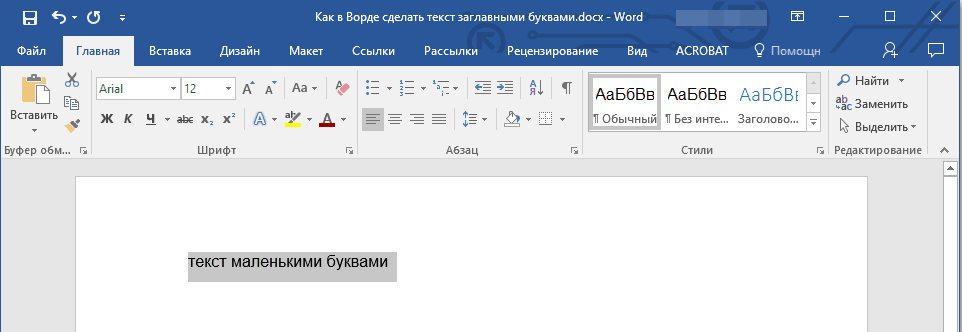
2. ഒരു ഗ്രൂപ്പിൽ "ഫോണ്ട്"ടാബിൽ സ്ഥിതിചെയ്യുന്നു "പ്രധാനപ്പെട്ട", ബട്ടൺ അമർത്തുക "രജിസ്റ്റർ ചെയ്യുക".
3. ആവശ്യമായ രജിസ്റ്റർ തരം തിരഞ്ഞെടുക്കുക. നമ്മുടെ കാര്യത്തിൽ, ഇതാണ് "എല്ലാ മൂലധനവും".

4. തിരഞ്ഞെടുത്ത വാചക ശകലത്തിലെ എല്ലാ അക്ഷരങ്ങളും വലിയക്ഷരമാക്കും.

നിർമ്മിക്കാൻ വലിയ അക്ഷരങ്ങൾ വേഡ്, നിങ്ങൾക്ക് ഹോട്ട്കീകളും ഉപയോഗിക്കാം.
1. വലിയ അക്ഷരങ്ങളിൽ എഴുതേണ്ട വാചകം അല്ലെങ്കിൽ ഒരു ഭാഗം തിരഞ്ഞെടുക്കുക.

2. രണ്ടുതവണ അമർത്തുക "SHIFT + F3".
3. എല്ലാ ചെറിയ അക്ഷരങ്ങളും വലുതായിത്തീരും.
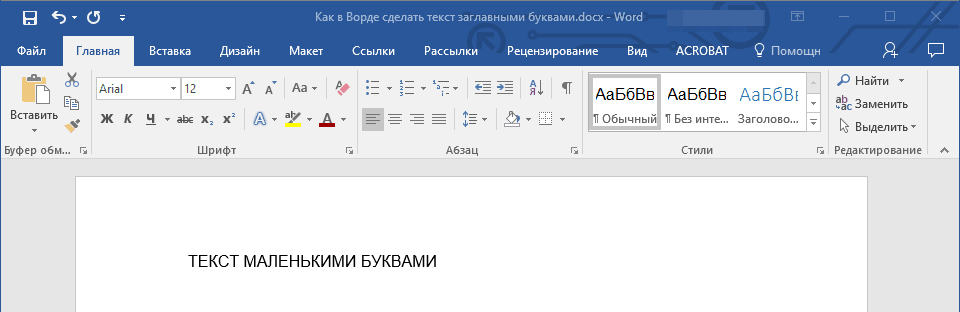
വേഡിൽ\u200c ചെയ്യാൻ\u200c വളരെ എളുപ്പമാണ് വലിയ അക്ഷരങ്ങൾ കൊച്ചുകുട്ടികളിൽ നിന്ന്. ഈ പ്രോഗ്രാമിന്റെ സവിശേഷതകളും കഴിവുകളും കൂടുതൽ പര്യവേക്ഷണം ചെയ്യുന്നതിൽ വിജയിക്കാൻ ഞങ്ങൾ ആഗ്രഹിക്കുന്നു.